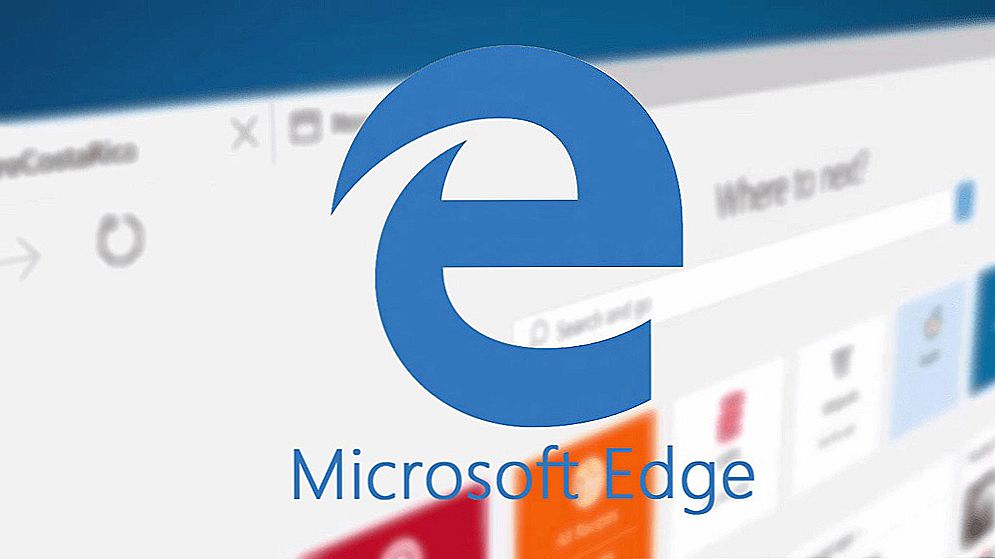Napísal som viac ako raz o rôznych spôsoboch, ako robiť zavádzacie flash disky (rovnako ako ich vytváranie bez použitia programov), vrátane bezplatného programu Rufus, ktorý je pozoruhodný jeho rýchlosťou, jazykom ruského rozhrania a ďalšími. A tu prišla druhá verzia tohto nástroja s malými, ale zaujímavými inováciami.
Napísal som viac ako raz o rôznych spôsoboch, ako robiť zavádzacie flash disky (rovnako ako ich vytváranie bez použitia programov), vrátane bezplatného programu Rufus, ktorý je pozoruhodný jeho rýchlosťou, jazykom ruského rozhrania a ďalšími. A tu prišla druhá verzia tohto nástroja s malými, ale zaujímavými inováciami.
Hlavným rozdielom medzi Rufusom je to, že používateľ môže ľahko vypáliť inštalačnú jednotku USB na zavedenie do počítačov s UEFI a BIOS, na disky so štýlmi oddielov GPT a MBR, pričom si zvolí možnosť, ktorú chcete priamo v okne programu. Samozrejme, toto môže byť vykonané nezávisle, v rovnakom WinSetupFromUSB, ale to už bude vyžadovať určité vedomosti o tom, čo to je a ako to funguje. Aktualizácia 2018: Bola uvoľnená nová verzia programu - Rufus 3.
Poznámka: Nižšie budeme hovoriť o používaní programu vo vzťahu k najnovším verziám systému Windows, ale pomocou neho môžete ľahko vytvoriť zavádzacie USB disky Ubuntu a iné distribúcie Linuxu, Windows XP a Vista, ako aj rôzne obrázky a heslá pre obnovu systému atď. ,
Čo je nové v Rufus 2.0
Myslím, že pre tých, ktorí sa rozhodnú vyskúšať alebo nainštalovať nedávno uvoľnený Windows 10 Technical Preview na počítači, Rufus 2.0 bude skvelým pomocníkom v tejto záležitosti.
Programové rozhranie sa nezmenilo veľa, ako predtým, všetky akcie sú základné a zrozumiteľné, podpisy sú v ruštine.
- Výber flash disku, ktorý bude zaznamenaný
- Rozdeľovací diagram a typ rozhrania systému - MBR + BIOS (alebo UEFI v režime kompatibility), MBR + UEFI alebo GPT + UEFI.
- Začiarknutím políčka "Vytvoriť zavádzací disk" vyberte obrázok ISO (alebo môžete použiť obraz disku, napríklad vhd alebo img).
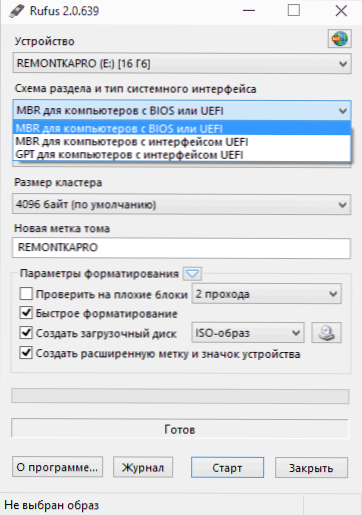
Možno, že niekto z čitateľov bod číslo 2 o schéme sekcií a typ systémového rozhrania neznamená nič, a preto budem stručne vysvetliť:
- Ak inštalujete systém Windows na starý počítač s bežným systémom BIOS, potrebujete prvú možnosť.
- Ak sa inštalácia uskutočňuje v počítači s UEFI (rozlišovací prvok je grafické rozhranie pri vstupe do systému BIOS), potom pre Windows 8, 8.1 a 10 je tretia možnosť s najväčšou pravdepodobnosťou pre vás vhodná.
- Ak chcete nainštalovať systém Windows 7, druhý alebo tretí, v závislosti od toho, ktorá schéma oddielov sa nachádza na pevnom disku a či ste pripravení previesť na GPT, čo je dnes lepšie.
To znamená, že správna voľba umožňuje, aby ste neboli konfrontovaní so správou, že inštalácia systému Windows je nemožná, pretože vybraný disk má štýl oddielov GPT a iné varianty toho istého problému (a ak to urobili, rýchlo vyriešili tento problém).

A teraz o hlavnej inovácii: v systéme Rufus 2.0 pre Windows 8 a 10 môžete vytvoriť nielen inštalačnú jednotku, ale aj zavádzací USB flash disk Windows To Go, z ktorého môžete jednoducho spustiť operačný systém (zavádzaním z neho) bez toho, aby ste ho nainštalovali do počítača. Ak to chcete urobiť, po výbere snímky jednoducho začiarknite príslušnú položku.
Zostáva kliknúť na tlačidlo "Štart" a čakať na prípravu spúšťacej jednotky. Pri bežnej distribúcii a pôvodnom systéme Windows 10 je čas nepresahujúci 5 minút (USB 2.0), ale ak potrebujete systém Windows To Go, čas je dlhší ako čas potrebný na inštaláciu operačného systému do počítača (pretože v skutočnosti je nainštalovaný systém Windows USB flash disk).
Ako používať Rufus - video
Taktiež som sa rozhodol nahrať krátke video, ktoré ukazuje, ako program používať, kde načítať Rufus a stručne opisuje, kde a čo si vybrať vytvoriť inštaláciu alebo inú bootovateľnú jednotku.
Stiahnite si program Rufus v ruštine z oficiálneho webu. http://rufus.akeo.ie/?locale=ru_RUNa ktorom je inštalátor aj prenosná verzia. Neexistujú žiadne ďalšie potenciálne nežiaduce programy v čase tohto písania v Rufus.